Microsofti tõlke lubamine Edge Devi brauseris

Microsoft Edge'i praegune avalik versioon, mis kasutab EdgeHTML-i renderdusmootorit ja UWP-platvormi, toetab Microsofti tõlkija laiendust automaatselt
Microsofti tõlke integreerimise lubamiseks rakenduses Microsoft Edge Dev (beeta):
Liikuge jaotisse "about: flags".
Otsige ja lubage lipp "Microsoft Edge Translate".
Taaskäivitage brauser ja liikuge võõrkeelsele veebilehele; teil palutakse leht tõlkida.
Microsoft Edge'i praegune avalik versioon, mis kasutab EdgeHTML-i renderdusmootorit ja UWP-platvormi, toetab välismaiste veebilehtede automaatseks tõlkimiseks Microsofti laiendust Translator. Ettevõtte eelseisev Edge'i ümberehitamine Chromiumi abil lisab siiski tõlketoe, vähendades vajaduse laienduse järele. Selles juhendis näitame teile, kuidas seda juba täna lubada ja kasutada.
See funktsioon ei ole Chromium Edge Dev ega Canary järgus veel vaikimisi lubatud. Sellisena tuleks seda pidada eksperimentaalseks, kuni Microsoft sellest ametlikult teatab. Lubame selle käsitsi funktsioonilipu abil – vaadake meie Edge Devi lippude juhendit, et mõista, kuidas need töötavad ja kust neid leida.
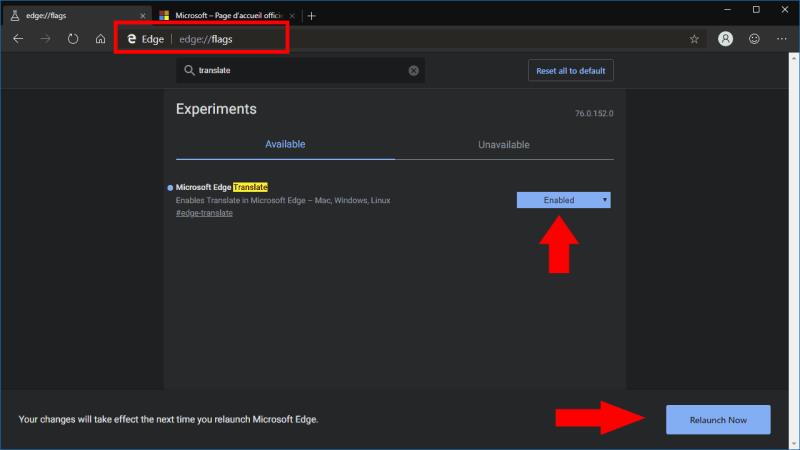
Alustage Edge'i beetaversiooni installimisega, olgu see siis Dev või Canary. Liikuge URL-ile "about:flags". Otsige lehe ülaosas asuvast otsingukastist "tõlgi". Peaksite nägema üht lippu, mille pealkiri on "Microsoft Edge Translate".
Muutke lipu rippmenüü väärtuseks "Lubatud". Teil palutakse Edge taaskäivitada. Kohe taaskäivitamiseks klõpsake ekraani allosas bänneril olevat nuppu.
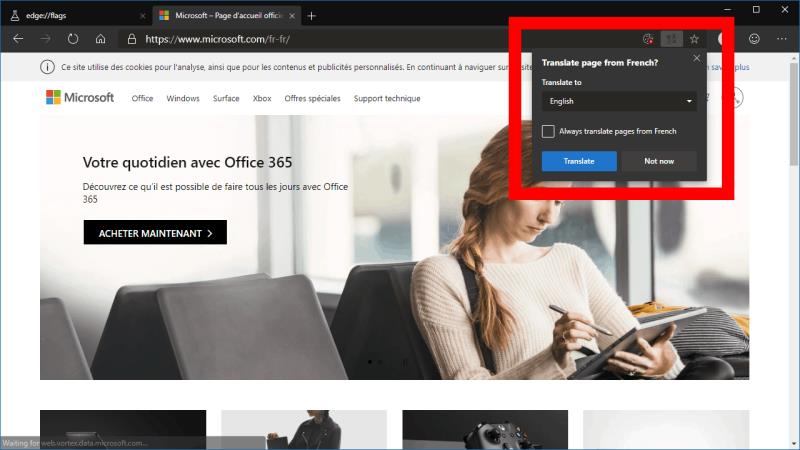
Tõlketugi lubatakse nüüd Edge Devis, kasutades Microsofti tõlketeenust. Selle tegevuses nägemiseks minge võõrkeelsele veebilehele. Mõne sekundi pärast peaksite aadressiribale ilmuma Microsofti tõlke hüpikaken.
Edge kinnitab, kas see peaks veebilehe automaatselt tõlkima, säästes teie vaeva selle ise tõlketeenusesse kleepimisel. Saate valida keele, millesse leht tõlgitakse, kui soovite seda lugeda oma süsteemikeelest erinevas keeles. Viip võimaldab teil ka käskida Edge'il tõlkida automaatselt kõik tulevased lähtekeeles kirjutatud lehed, nii et te ei pea hüpikakent pidevalt kinnitama.
Microsoft Edge'i praegune avalik versioon, mis kasutab EdgeHTML-i renderdusmootorit ja UWP-platvormi, toetab Microsofti tõlkija laiendust automaatselt
Sel nädalal lasi Microsoft välja uue Chromiumi-põhise Microsoft Edge brauseri kolmes kanalis; Microsoft Edge Beeta (varsti), Dev ja Canary. Kõik kolm
Kui otsite, kuidas luua Facebookis küsitlust, et saada inimeste arvamust, siis meilt leiate kõik lahendused alates sündmustest, messengerist kuni looni; saate Facebookis küsitluse luua.
Kas soovite aegunud pääsmeid kustutada ja Apple Walleti korda teha? Järgige selles artiklis, kuidas Apple Walletist üksusi eemaldada.
Olenemata sellest, kas olete täiskasvanud või noor, võite proovida neid värvimisrakendusi, et vallandada oma loovus ja rahustada meelt.
See õpetus näitab, kuidas lahendada probleem, kuna Apple iPhone'i või iPadi seade kuvab vales asukohas.
Vaadake, kuidas saate režiimi Mitte segada iPadis lubada ja hallata, et saaksite keskenduda sellele, mida tuleb teha. Siin on juhised, mida järgida.
Vaadake erinevaid viise, kuidas saate oma iPadi klaviatuuri suuremaks muuta ilma kolmanda osapoole rakenduseta. Vaadake ka, kuidas klaviatuur rakendusega muutub.
Kas seisate silmitsi sellega, et iTunes ei tuvasta oma Windows 11 arvutis iPhone'i või iPadi viga? Proovige neid tõestatud meetodeid probleemi koheseks lahendamiseks!
Kas tunnete, et teie iPad ei anna tööd kiiresti? Kas te ei saa uusimale iPadOS-ile üle minna? Siit leiate märgid, mis näitavad, et peate iPadi uuendama!
Kas otsite juhiseid, kuidas Excelis automaatset salvestamist sisse lülitada? Lugege seda juhendit automaatse salvestamise sisselülitamise kohta Excelis Macis, Windows 11-s ja iPadis.
Vaadake, kuidas saate Microsoft Edge'i paroole kontrolli all hoida ja takistada brauserit tulevasi paroole salvestamast.









